
Décomposition de fréquence du "département" de la texture (dans notre cas de la peau) de sa nuance ou de son ton. Ceci est fait pour pouvoir modifier séparément les propriétés de la peau. Par exemple, si vous retouchez la texture, la tonalité sera intacte et vice versa.
La retouche par la méthode de décomposition de fréquence est un processus plutôt fastidieux et fastidieux, mais le résultat est plus naturel que lors de l'utilisation d'autres méthodes. Les professionnels utilisent cette méthode dans leur travail.
La méthode de décomposition de fréquence
Le principe de la méthode consiste à créer deux copies de l'image d'origine. La première copie transporte des informations sur la tonalité (faible) et la seconde concerne la texture (élevée).
Considérez la méthode sur l'exemple d'un fragment de photographie.

Travail préparatoire
- À la première étape, vous devez créer deux copies de la couche d'arrière-plan, double-cliquez sur les touches CTRL + J et donnez les noms (double-cliquez sur le nom du calque).
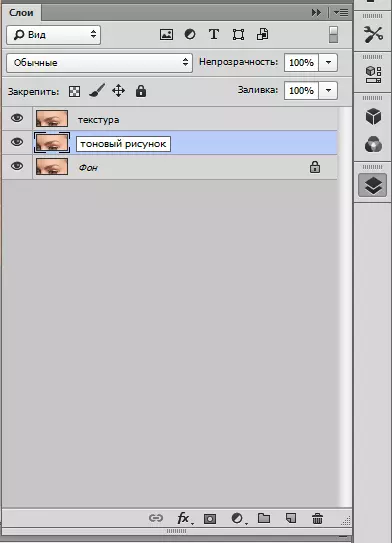
- Maintenant, nous éteignons la visibilité de la couche supérieure avec le nom "Texture" et allez sur la couche avec une tonalité. Cette couche doit être floue avant l'état jusqu'à ce que tous les défauts de petite peau disparaissent.
Ouvrez le menu "Filtre - flou" et choisissez "Flou à Gauss".
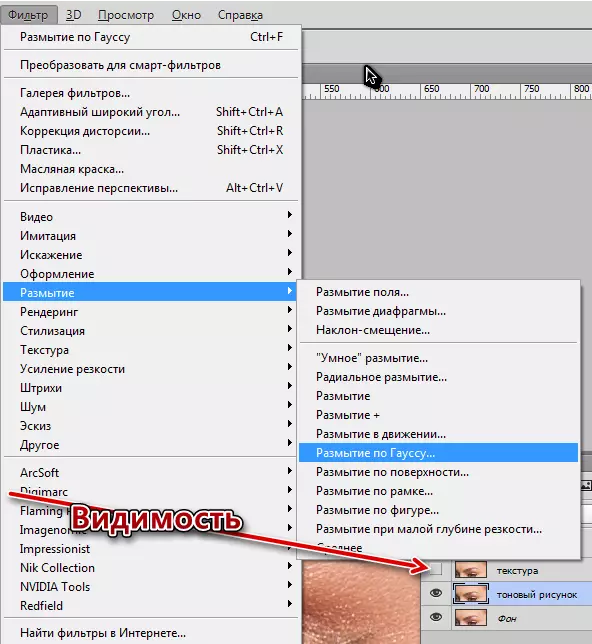
Je présente le rayon du filtre pour qu'il soit déjà mentionné ci-dessus, les défauts ont disparu.

La valeur du rayon doit être rappelée, comme cela en aura besoin.
- Vas-y. Allez dans la couche avec la texture et allumez sa visibilité. Nous allons au menu "Filtre - Autre - Contraste de couleur".

La valeur de rayon présente la même chose (c'est important!), Comme dans le filtre "flou à Gauss".

- Pour une couche avec une texture, nous modifions le mode de superposition de "lumière linéaire".
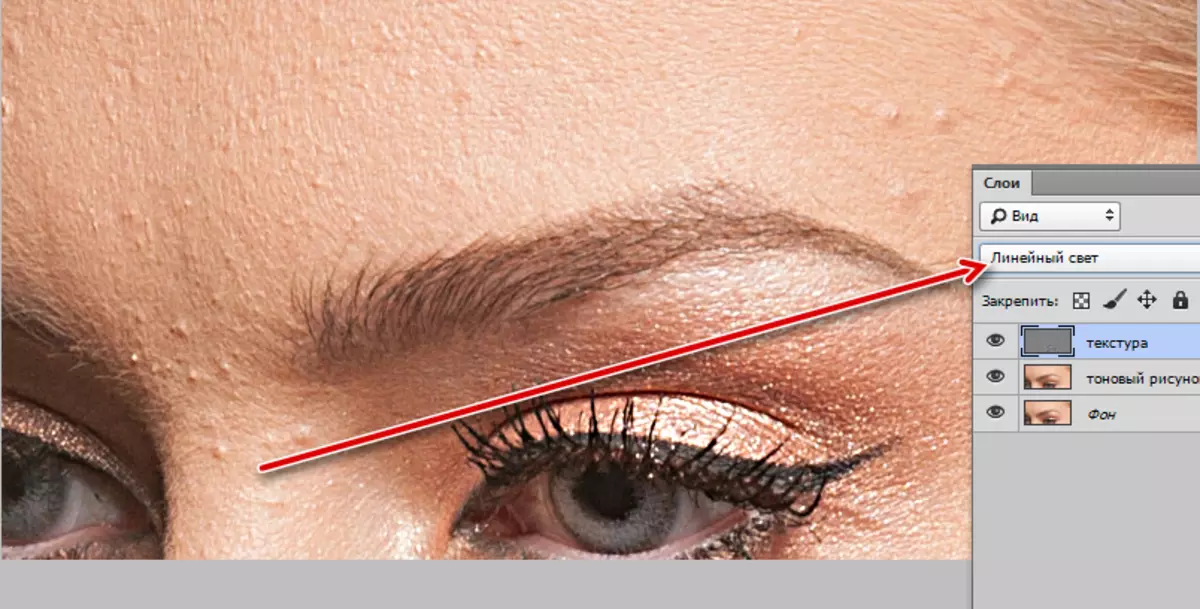
Nous recevons une image avec un détail de texture excédentaire. Cet effet doit être desserrer.
- Appliquez la couche de correction "Courbes".

Dans la fenêtre Paramètres, activez le point inférieur gauche et, dans le champ «Quitter», nous prescrivons une valeur de 64.
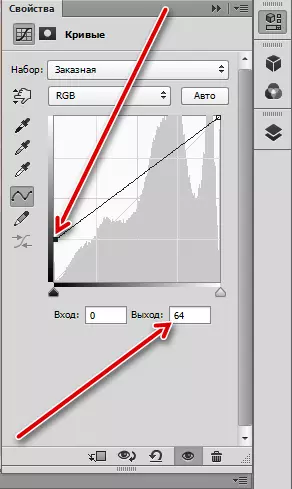
Activez ensuite le point supérieur droit et prescris une valeur de sortie égale à 192 et cliquez sur le bouton de liaison.
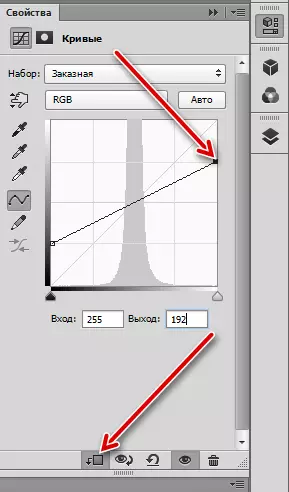
Avec ces actions, nous avons affaibli l'impact de la couche avec la texture à la liste déroulante deux fois. En conséquence, nous verrons l'image dans l'espace de travail, complètement identique à l'original. Vous pouvez vérifier cela en fermant ALT et en cliquant sur l'icône des yeux sur la couche d'arrière-plan. Il ne devrait y avoir aucune différence.
La préparation de la retouche est terminée, vous pouvez procéder au travail.
Texture retouche
- Allez dans la couche "Texture" et créez une nouvelle couche vide.
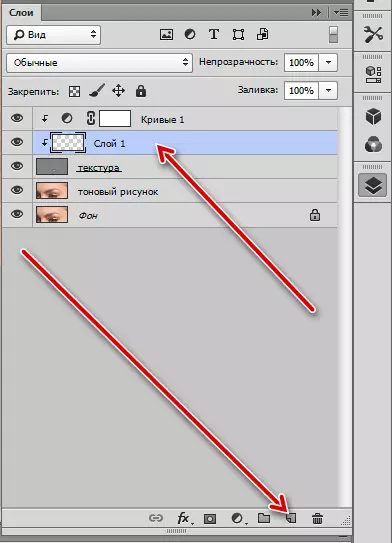
- De la couche d'arrière-plan et de la couche avec une tonalité en retrait de la visibilité.
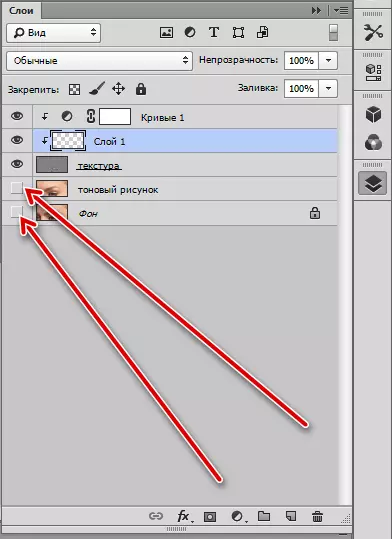
- Sélectionnez l'outil "Restauration de la brosse".

- Dans les paramètres du panneau supérieur, sélectionnez la "couche active ci-dessous", nous configurons le formulaire, comme dans la capture d'écran.

La taille de la brosse doit être approximativement égale à la taille moyenne des défauts modifiables.
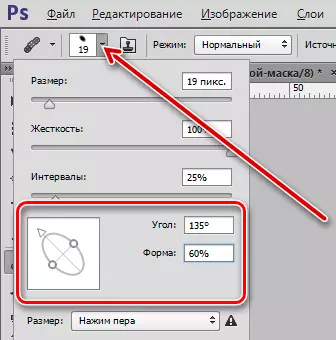
- Être sur une couche vide, clampez alt et prenez une texture d'exemple à côté du défaut.
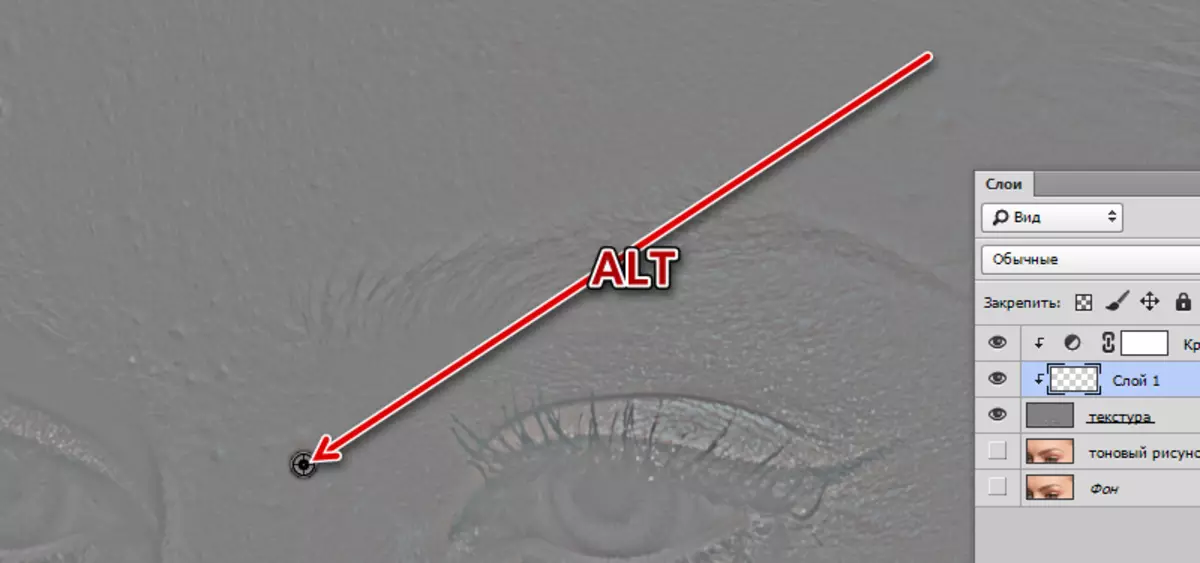
Cliquez ensuite sur le défaut. Photoshop remplacera automatiquement la texture sur la mémoire existante dans la mémoire (échantillon). Nous faisons ce travail avec toutes les zones en difficulté.
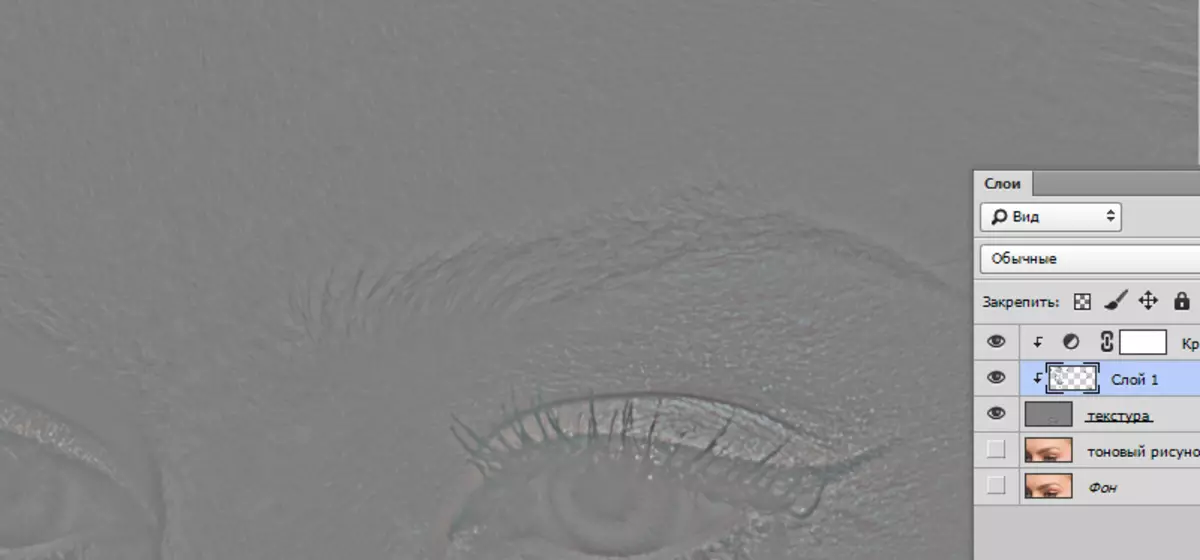
Tonalité retouche la peau
Nous avons été référés à la texture, nous incluons maintenant la visibilité des couches inférieures et accédez à la couche avec le ton.

Le ton d'édition se produit de la même manière, mais en utilisant une brosse conventionnelle. Algorithme: choisissez l'outil "pinceau",
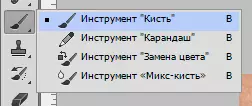
Opacité expose 50%,

Cliquez sur Alt, en prenant un exemple et cliquez sur une zone de problèmes.
Lors de la modification du ton, des professionnels ont recours à un tour intéressant. Cela vous aidera à gagner du temps et des nerfs.
- Créez une copie de la couche d'arrière-plan et placez-la au-dessus du calque avec une tonalité.
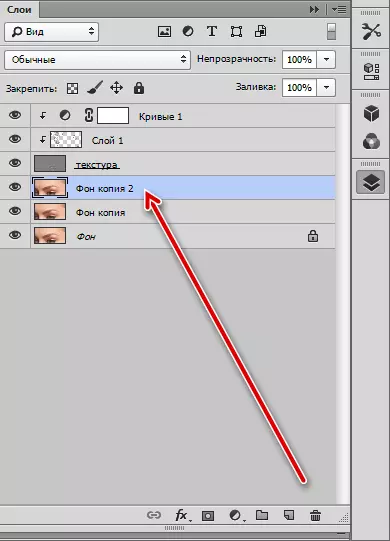
- Aveugle une copie de Gauss. Je choisis le rayon, notre tâche est lissée de la peau. Pour la commodité de la perception, la visibilité des couches supérieures peut être supprimée.
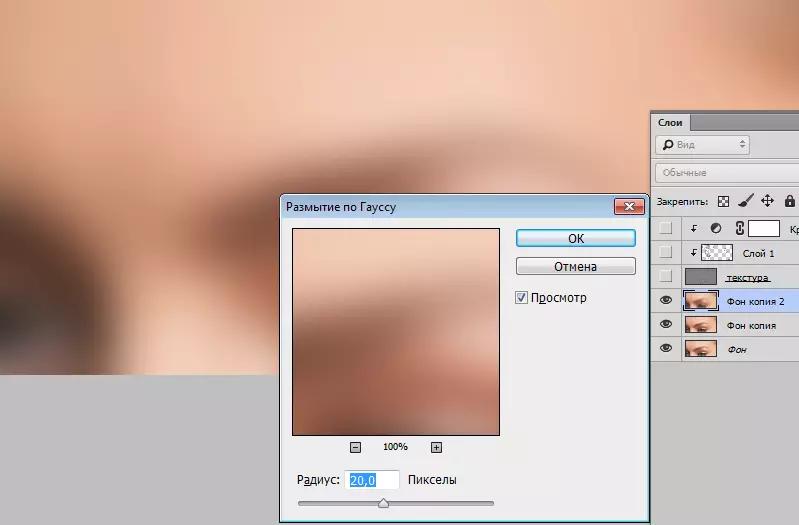
- Cliquez ensuite sur l'icône du masque avec la touche Alt Pinch, créant un masque noir et cachez l'effet. La visibilité des couches supérieures s'allume.
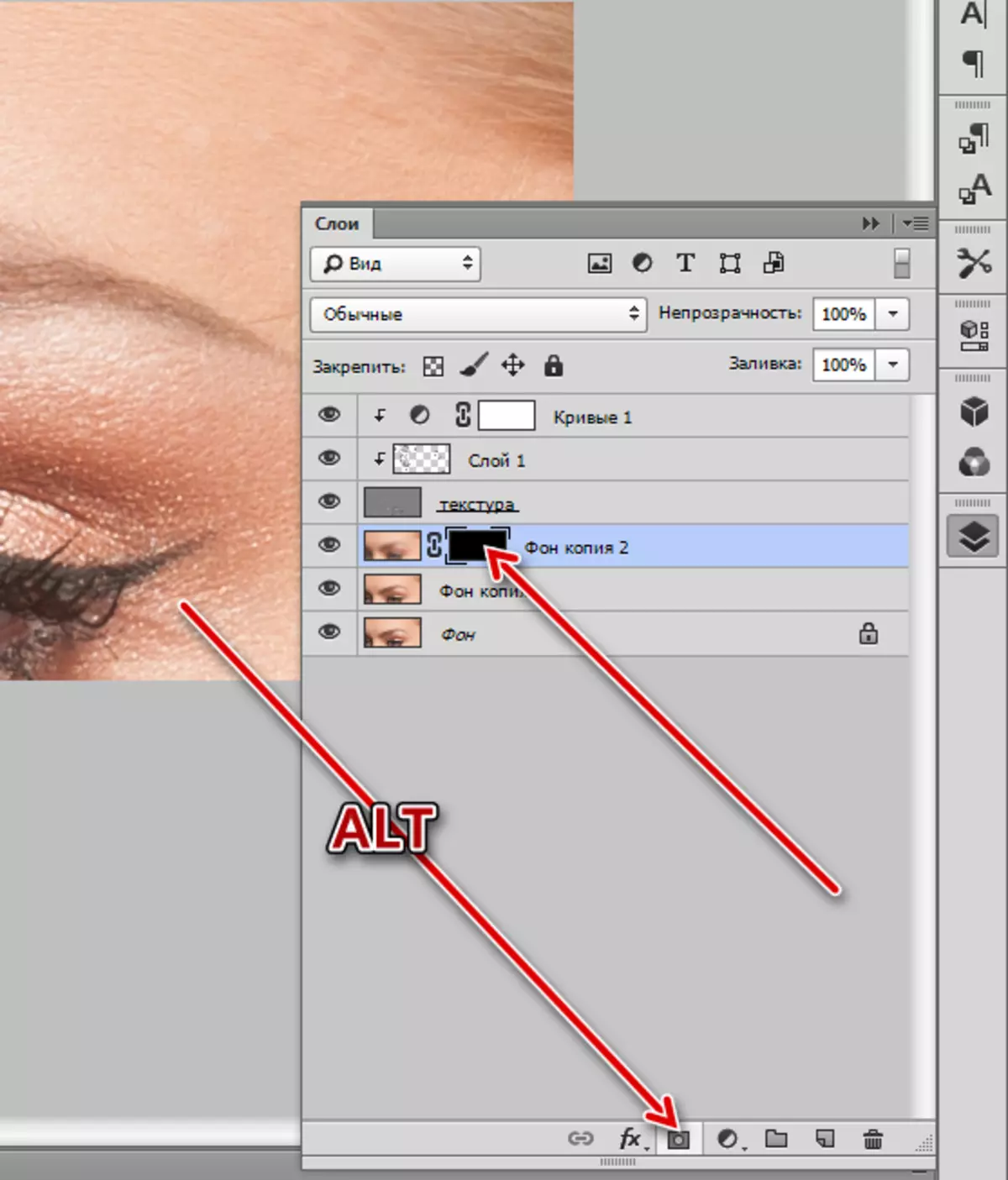
- Suivant prendre une brosse. Les paramètres sont les mêmes que ci-dessus, ainsi que choisissent de couleur blanche.
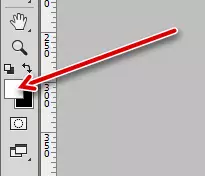
Cette brosse traverse des problèmes. Nous agissons parfaitement. Veuillez noter que lorsque le flou survient un mélange partiel des tons sur les bordures, essayez donc de ne pas affecter la brosse à ces zones afin d'éviter l'apparence de «saleté».

À cette leçon sur retouche, la méthode de décomposition de fréquence peut être prise en compte. Comme mentionné ci-dessus, la méthode prend beaucoup de temps, mais efficace. Si vous envisagez de vous engager dans un traitement photo professionnel, la décomposition de fréquence d'apprentissage est vitale.
